Архив объявлений оценщика
По состоянию на 30.06.2025г. в архиве объявлений сервиса HELPER-PRO более 229000 аналогов.
Архив объявлений в сервисе Helper-pro облегчает подбор и заполнение аналогов при ретроспективной оценке.
Принцип работы
В архиве объявлений хранятся сведения обо всех аналогах, внесённых пользователями в базу данных сервиса Helper-pro.
{success} Каждый пользователь сервиса получает бесплатный доступ абсолютно ко всем аналогам.
Поиск объявлений может быть выполнен двумя способами:
- На странице "Подбор аналогов для сравнительного подхода", доступной со страницы оценки сравнительным подходом.

- При внесении ссылки на объявление в поле "Ссылка на объявление" по конкретному аналогу.
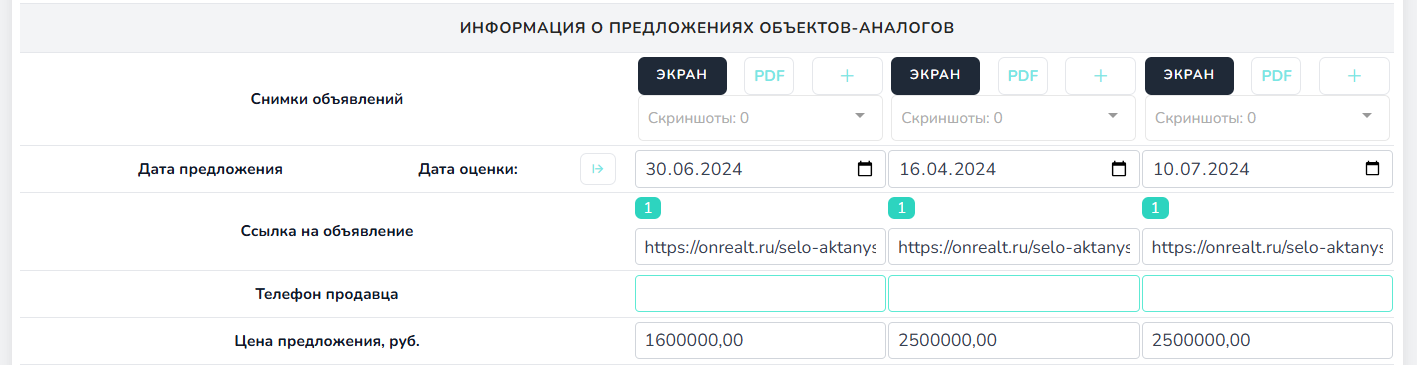
Функции архива объявлений
- Подбор аналогов объекта оценки конкретного вида на дату оценки в прошлом начиная с 2021 года;
- Фильтры по всем параметрам объекта оценки, которые могут быть заполнены пользователями;
- Заполнение параметров аналогов в таблице сравнительного подхода параметрами аналогов из архива;
- Использование в собственных отчётах, справках и заключениях снимков объявлений по продаже объектов аналогов, добавленных другими пользователями.
Видео и инструкции по работе с архивом объявлений
Руководство по поиску в архиве объявлений
Инструкция
1. Примените фильтры.
В верхней части архива объявлений оценщика пользователям доступны 2 раздела: Параметры текущего объекта исследования и Фильтры.

Параметры текущего объекта - содержат информацию, внесённую пользователем по объекту оценки или исследования.
Фильтры позволяют отсортировать аналоги по параметрам, доступным для всех видов объектов:
- Дата предложения (Начало периода и Конец периода);
- Год выпуска или начало эксплуатации (Год от и Год до);
- Город - указанный пользователем, как город в котором создавался расчёт.
{info} В большинстве случаев город совпадает с городом, в котором был расположен объект оценки, но иногда город, где составлялся отчёт (производился и печатался результат расчётов) отличается от города, где объект-аналог предлагается к продаже.
Также фильтры позволяют отсортировать объекты по всем параметрам, доступным для данного вида объекта оценки.
2. Выберите подходящий объект.
Результаты фильтрации по параметрам объекта оценки отображаются в нижней части экрана и содержат:
- порядковый номер на странице;
- город, где был составлен расчёт или отчёт;
- дату предложения, указанную для аналога;
- дату начала эксплуатации или дату выпуска;
- цену предложения.
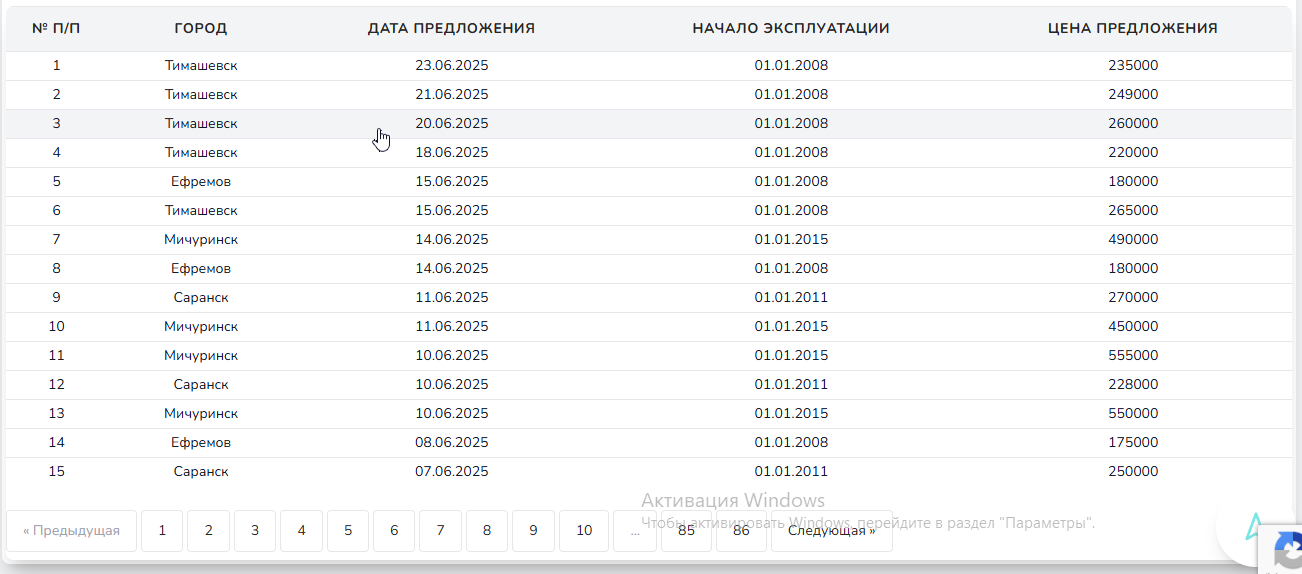
{warning} Обратите внимание! Часто в своих расчётах пользователи указывают не все параметры для объекта оценки, а только те, которые необходимы для конкретного расчёта. Поэтому все данные из архива объявлений необходимо проверять по скриншотам или ссылкам, которые указаны по объекту-аналогу.
3. Кликните на любой заполненный элемент строки аналога для просмотра информации.
По клику в открывшемся модальном окне для выбранного аналога будет предоставлена более подробная информация, содержащая параметры предложения о продаже, параметры объекта и количество доступных скриншотов объявления (снимков предложения):

4. Добавьте объект-аналог в расчёт.
После нажатия на кнопку "Добавить в расчёт", в вашем расчёте сравнительным подходом будет создан новый аналог с заполненными параметрами из выбранного в архиве объекта-аналога.
{info} Значение параметра в вашем сравнительном подходе будет заполнено в том случае, если для объекта оценки этот параметр тоже указан. В противном случае параметр не будет создан и значение не будет заполнено.
Видео-руководство
Руководство по поиску аналогов по найденной ссылке
Из сравнительного подхода пользователям доступна информация о том, заполнялись ли по искомым объектам-аналогам параметры другими пользователями.
Инструкция
1. Укажите ссылку на объявление о предложении аналога в поле "Ссылка на объявление" и перейдите в другое поле ввода.
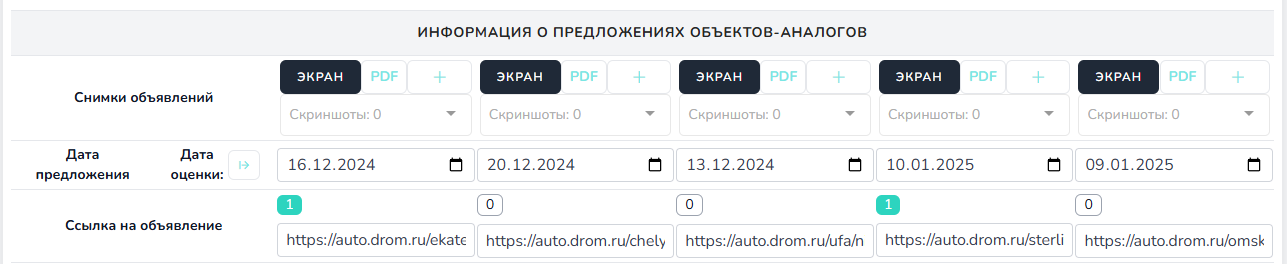 Если в базе данных сервиса эта ссылка уже использовалась, то над нею изменится количество заполненных ранее аналогов.
Если в базе данных сервиса эта ссылка уже использовалась, то над нею изменится количество заполненных ранее аналогов.
2. Кликните на зелёную кнопку с цифрой больше "0".
После клика откроется окно с одной или несколькими таблицами, содержащими:
- В первом столбце - аналог, где эта ссылка была указана;
- В остальных столбцах - все аналоги, которые были использованы в расчёте совместно с искомым аналогом.
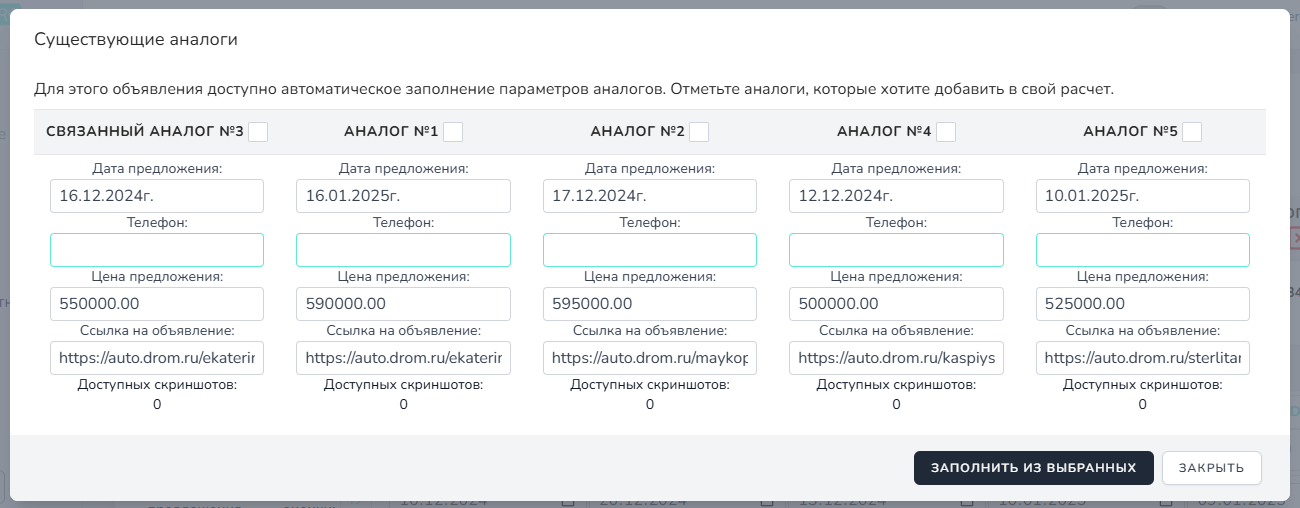
3. Просмотрите дело
Возможность просмотра дела с расчётом по объекту-аналогу присутствует в том случае, если он использовался в той же команде, к которой относится ваш текущий пользователь.
4. Отметьте нужные объекты-аналоги.
Если информация по объектам-аналогам удовлетворяет параметрам текущего объекта оценки отметьте их галочками в шапке таблицы.
5. Нажмите кнопку "Заполнить из выбранных".
После нажатия на кнопку "Заполнить из выбранных", в вашем расчёте сравнительным подходом будет создан новый аналог с заполненными параметрами из выбранного в архиве объекта-аналога.